Ubuntu 基础配置
源配置
源路径:
/etc/apt/sources.listaliyun源 20.04
deb http://mirrors.aliyun.com/ubuntu/ focal main restricted universe multiverse
deb http://mirrors.aliyun.com/ubuntu/ focal-security main restricted universe multiverse
deb http://mirrors.aliyun.com/ubuntu/ focal-updates main restricted universe multiverse
deb http://mirrors.aliyun.com/ubuntu/ focal-backports main restricted universe multiverse
##測試版源
deb http://mirrors.aliyun.com/ubuntu/ focal-proposed main restricted universe multiverse
# 源碼
deb-src http://mirrors.aliyun.com/ubuntu/ focal main restricted universe multiverse
deb-src http://mirrors.aliyun.com/ubuntu/ focal-security main restricted universe multiverse
deb-src http://mirrors.aliyun.com/ubuntu/ focal-updates main restricted universe multiverse
deb-src http://mirrors.aliyun.com/ubuntu/ focal-backports main restricted universe multiverse
##測試版源
deb-src http://mirrors.aliyun.com/ubuntu/ focal-proposed main restricted universe multiverse
安装sougo输入法
全网最准确的Ubuntu 20.04 安装搜狗输入法的步骤
需要安装的基础软件
sudo apt install bzip2 libbz2-dev liblzma-dev build-essential libssl-dev libffi-dev python-dev build-essential curl gnupg2 lsb-release基础命令
#查看CPU架构
$ uname -mx86_64#查看版本号等信息
$ lsb_release -aNo LSB modules are available.
Distributor ID: Ubuntu
Description: Ubuntu 20.04.6 LTS
Release: 20.04
Codename: focal#添加alternative命令选项
$ sudo update-alternatives --install /usr/bin/java java /usr/lib/jvm/jdk-20/bin/java 1084#切换alternative命令版本
$ sudo update-alternatives --config java#查找软件包
$ apt search [软件包名]#判断软件包是否安装软件包
$ dpkg -s [软件包名]VIM基础配置
sudo vim /etc/vim/vimrc.local # 应用全局
vim ~/.vimrc #应用本用户
"
" 自定义 VIM 基础配置
"
" 设置编码
set encoding=utf-8
set termencoding=utf-8
set fileencodings=utf-8,ucs-bom,gb18030,gbk,gb2312,cp936
" 高亮光标行
set cursorline
" 显示行号
set number
" 括号匹配
set showmatch
" 自动缩进
set autoindent
" 显示光标当前位置
set ruler
" 缩进改为空格
set expandtab
" tab宽度
set tabstop=4
" 自动缩进长度
set shiftwidth=4
" 显示空格与tab
set listchars=tab:>-,trail:-
" 显示状态栏
set laststatus=2
" 显示当前行行号,其他行显示相对行号
" set relativenumber
" 垂直滚动时,当前行相对于底部的距离
set scrolloff=5
" 搜索时,高亮匹配
set hlsearch
" 输入搜索模式,每次自动匹配结果
"set incsearch
" 需要记录的VIM历史操作个数
set history=500
" 打开文件监视,防止外部篡改
set autoread
" 侦测文件类型
filetype on好用的截屏工具
sudo apt install flameshot加上快捷键,非常好用
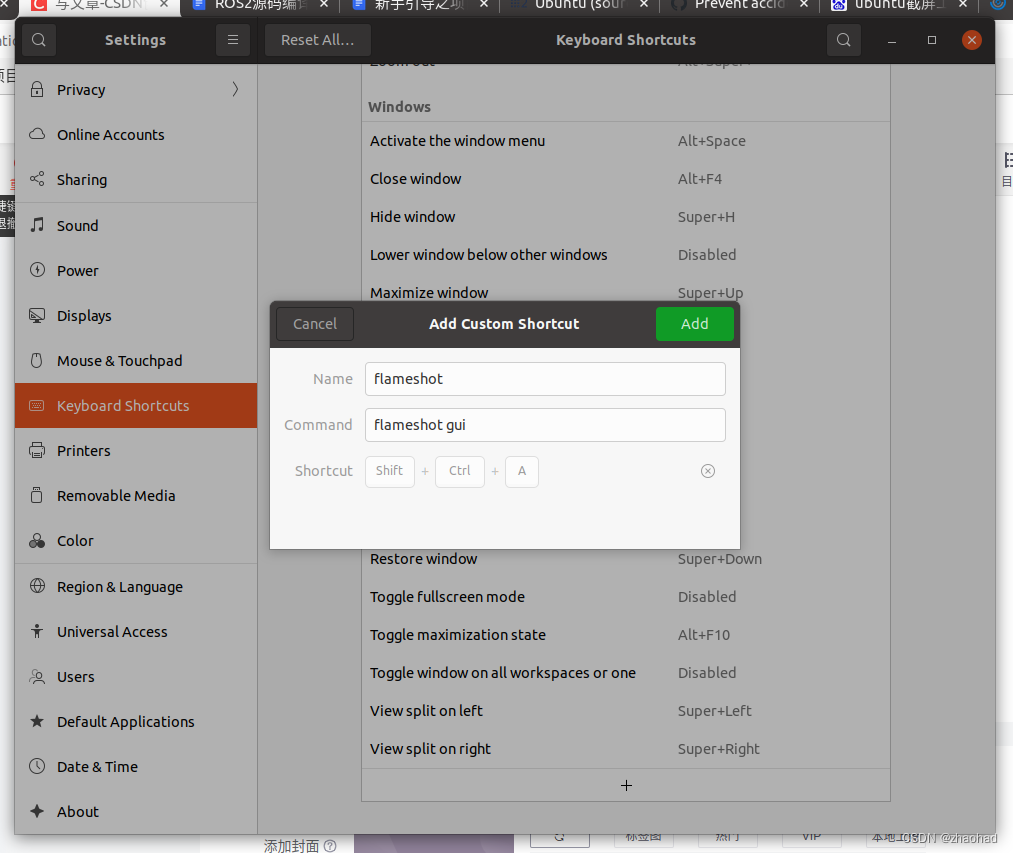
JAVA
下载:https://www.oracle.com/java/technologies/downloads/
sudo dpkg -i jdkxxxxxx.debAnaconda
教程:Ubuntu 安装 conda - 知乎
Anaconda的安装脚本会修改你的.bashrc文件加入了下面这些命令
# >>> conda initialize >>>
# !! Contents within this block are managed by 'conda init' !!
__conda_setup="$('/home/zhaohad/bin/anaconda3/bin/conda' 'shell.bash' 'hook' 2> /dev/null)"
if [ $? -eq 0 ]; theneval "$__conda_setup"
elseif [ -f "/home/zhaohad/bin/anaconda3/etc/profile.d/conda.sh" ]; then. "/home/zhaohad/bin/anaconda3/etc/profile.d/conda.sh"elseexport PATH="/home/zhaohad/bin/anaconda3/bin:$PATH"fi
fi
unset __conda_setup
# <<< conda initialize <<<重启后会发现,你的Python3等命令的版本已经改变了。如果不想让他修改你本身的环境变量,把这些注释掉只加一行就可以,如下
# >>> conda initialize >>>
# !! Contents within this block are managed by 'conda init' !!
#__conda_setup="$('/home/zhaohad/bin/anaconda3/bin/conda' 'shell.bash' 'hook' 2> /dev/null)"
#if [ $? -eq 0 ]; then
# eval "$__conda_setup"
#else
# if [ -f "/home/zhaohad/bin/anaconda3/etc/profile.d/conda.sh" ]; then
# . "/home/zhaohad/bin/anaconda3/etc/profile.d/conda.sh"
# elseexport PATH="$PATH:/home/zhaohad/bin/anaconda3/bin"
# fi
#fi
#unset __conda_setup
# <<< conda initialize <<<注:把anaconda bin的路径放到PATH后面,系统找python的时候会先找前面的再找后面的
挂载硬盘
sudo fdisk -l # 查看磁盘
df /dev/sda6 # 查看磁盘容量、挂载点
lsblk # 查看容量、文件系统、挂载点、磁盘及分区
lsblk -f # 可以查看磁盘的UUIDsudo mount [磁盘设备] [dir] # 挂载磁盘sudo chown -R [user] [dir] # 修改dir的Owner,给user读写权限# 此时重启电脑并不会自动挂载(只是log out的话并没有umount)
# /etc/fstab 文件里面记录了自动挂载信息,仿照上面的添加UUID=[disc uuid] [mount point] ext4 defaults 0 0sudo mount -a # 测试下挂载fstab的内容Docker
Install Docker Engine on Ubuntu | Docker Docs
安装有两种方法:
方法一:
sudo apt-get update
sudo apt-get install ca-certificates curl gnupg
sudo install -m 0755 -d /etc/apt/keyrings
curl -fsSL https://download.docker.com/linux/ubuntu/gpg | sudo gpg --dearmor -o /etc/apt/keyrings/docker.gpg
sudo chmod a+r /etc/apt/keyrings/docker.gpgecho "deb [arch=$(dpkg --print-architecture) signed-by=/etc/apt/keyrings/docker.gpg] https://download.docker.com/linux/ubuntu $(lsb_release -cs) stable" | sudo tee /etc/apt/sources.list.d/docker.list > /dev/nullsudo apt-get updatesudo apt-get install docker-ce docker-ce-cli containerd.io docker-buildx-plugin docker-compose-plugin方法二:
curl -fsSL https://get.docker.com -o get-docker.shsudo sh get-docker.sh添加用户权限
sudo usermod -aG docker $USERsudo service docker restart测试用户权限
docker info# 不会出现 “ERROR: permission denied”等字样切换用户组
newgrp docker